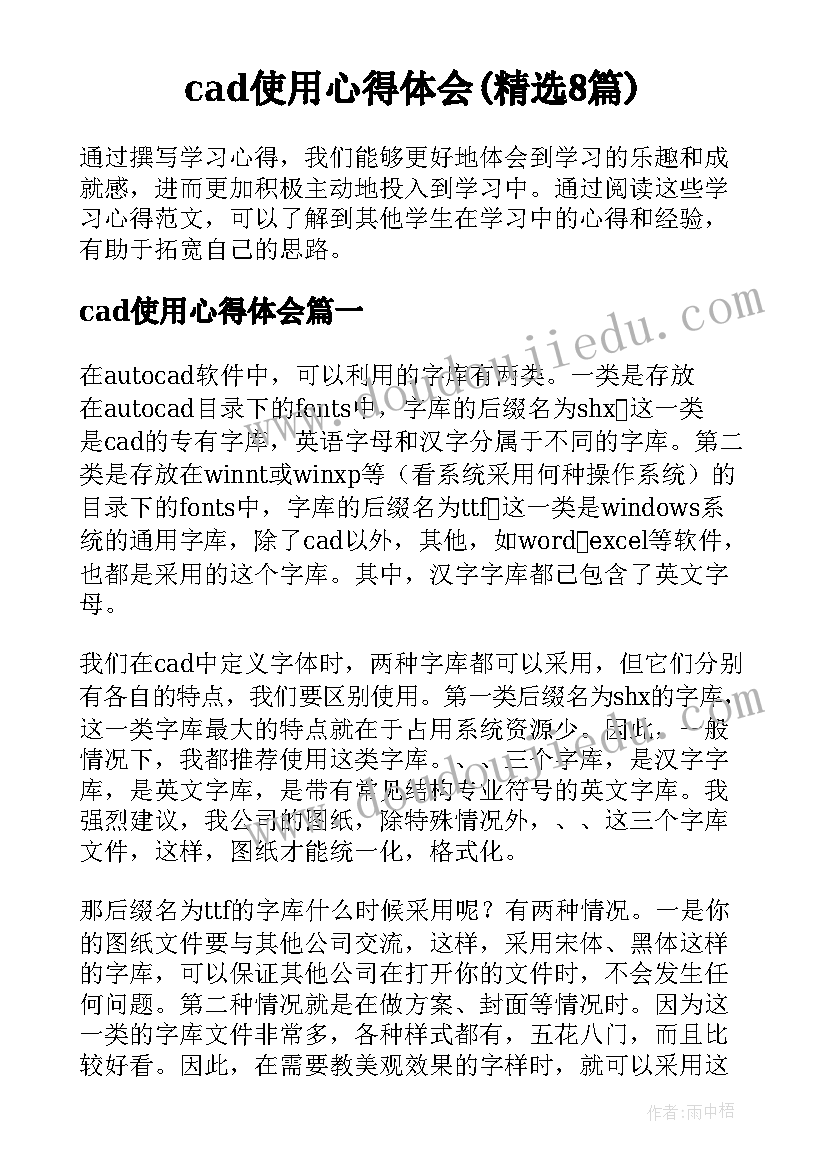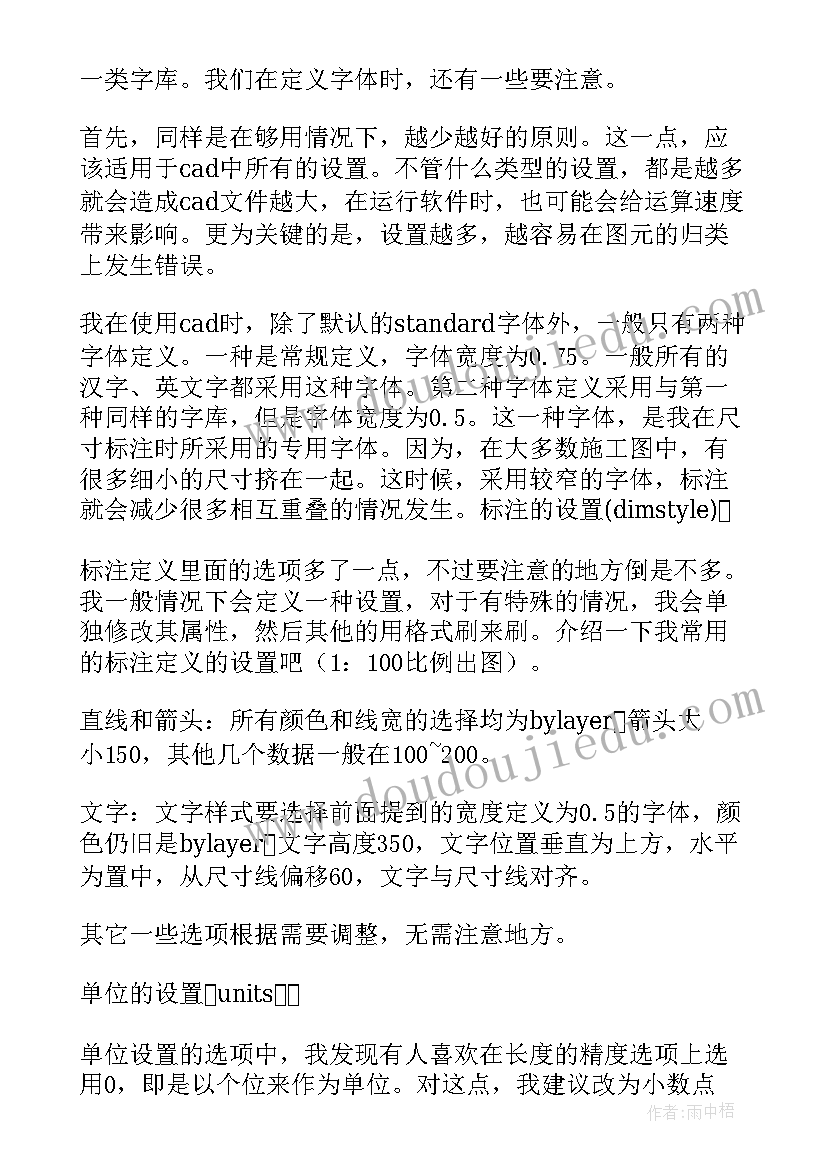通过撰写学习心得,我们能够更好地体会到学习的乐趣和成就感,进而更加积极主动地投入到学习中。通过阅读这些学习心得范文,可以了解到其他学生在学习中的心得和经验,有助于拓宽自己的思路。
cad使用心得体会篇一
在autocad软件中,可以利用的字库有两类。一类是存放在autocad目录下的fonts中,字库的后缀名为shx,这一类是cad的专有字库,英语字母和汉字分属于不同的字库。第二类是存放在winnt或winxp等(看系统采用何种操作系统)的目录下的fonts中,字库的后缀名为ttf,这一类是windows系统的通用字库,除了cad以外,其他,如word、excel等软件,也都是采用的这个字库。其中,汉字字库都已包含了英文字母。
我们在cad中定义字体时,两种字库都可以采用,但它们分别有各自的特点,我们要区别使用。第一类后缀名为shx的字库,这一类字库最大的特点就在于占用系统资源少。因此,一般情况下,我都推荐使用这类字库。、、三个字库,是汉字字库,是英文字库,是带有常见结构专业符号的英文字库。我强烈建议,我公司的图纸,除特殊情况外,、、这三个字库文件,这样,图纸才能统一化,格式化。
那后缀名为ttf的字库什么时候采用呢?有两种情况。一是你的图纸文件要与其他公司交流,这样,采用宋体、黑体这样的字库,可以保证其他公司在打开你的文件时,不会发生任何问题。第二种情况就是在做方案、封面等情况时。因为这一类的字库文件非常多,各种样式都有,五花八门,而且比较好看。因此,在需要教美观效果的字样时,就可以采用这一类字库。我们在定义字体时,还有一些要注意。
首先,同样是在够用情况下,越少越好的原则。这一点,应该适用于cad中所有的设置。不管什么类型的设置,都是越多就会造成cad文件越大,在运行软件时,也可能会给运算速度带来影响。更为关键的是,设置越多,越容易在图元的归类上发生错误。
我在使用cad时,除了默认的standard字体外,一般只有两种字体定义。一种是常规定义,字体宽度为0.75。一般所有的汉字、英文字都采用这种字体。第二种字体定义采用与第一种同样的字库,但是字体宽度为0.5。这一种字体,是我在尺寸标注时所采用的专用字体。因为,在大多数施工图中,有很多细小的尺寸挤在一起。这时候,采用较窄的字体,标注就会减少很多相互重叠的情况发生。标注的设置(dimstyle)。
标注定义里面的选项多了一点,不过要注意的地方倒是不多。我一般情况下会定义一种设置,对于有特殊的情况,我会单独修改其属性,然后其他的用格式刷来刷。介绍一下我常用的标注定义的设置吧(1:100比例出图)。
直线和箭头:所有颜色和线宽的选择均为bylayer,箭头大小150,其他几个数据一般在100~200。
文字:文字样式要选择前面提到的宽度定义为0.5的字体,颜色仍旧是bylayer,文字高度350,文字位置垂直为上方,水平为置中,从尺寸线偏移60,文字与尺寸线对齐。
其它一些选项根据需要调整,无需注意地方。
单位的设置(units)。
单位设置的选项中,我发现有人喜欢在长度的精度选项上选用0,即是以个位来作为单位。对这点,我建议改为小数点后3~4位。在最开始的篇章里,我强调过准确是autocad使用的三大基本点之一。如果我们把长度精度定义为个位,那将会忽略掉许多微小的错误,比如1000的线段,实际上却被画成了999.97。在每次画图之前都进行以上的定义,比较麻烦,所以autocad公司给我们提供了一个非常好的办法,就是dwt模版。每次在新建一张图纸的时候,cad软件都会让我们打开一张dwt模版文件,。而我们在创建好自己的一套习惯设置后,就可以建立自己的模版文件,以保存所有的设置和定义。我的dwt模版是我花了几个小时,精心选择的一些图,包括有简单的平面图、立面图、剖面图、楼梯大样各一张,常用的图块几十个(当然是归类整理好的)。这样,我在每次新做一个项目时,就可以打开这张模块,开始工作了。可能会有人问道如何创建dwt文件,很简单,在保存文件时,选择另存为,然后在文件类型中选择dwt就可以了。
讲完了autocad中的各项设置,最后再讲一下purge这个命令。purge这个命令可以清除掉图中所有的没有用到的设置、图块等信息,建议大家多多使用,我是几乎每次存盘前都要purge一下的。
最后总结一下,autocad中的各项清晰条理的设置,是达到cad软件使用中“清晰、准确、高效”三个基本点的基石。因此,我强烈呼吁公司的各个部室专业,都尽快建立起适用于本部门本专业的一套标准设置,并加以落实。如果能过做到每个专业都条例化、标准化,那不但对于专业内部,在各专业的衔接,资料的提交上,一定可以提高不少的效率。
cad使用心得体会篇二
随着科技的快速发展,计算机辅助设计(Computer-Aided Design, 简称CAD)的应用变得越来越广泛,尤其在工业生产和建筑工程中的重要性不言而喻。使用CAD软件,可以大大提高生产效率,降低成本,减少设计误差,但在使用中也会遇到一些问题和挑战。在我的工程实践中,我花费了大量时间学习使用CAD并应用于实际工程中,下面是我使用CAD的心得体会。
一、学习的重要性
学习CAD需要一定的时间和耐心,但这是非常值得的。在学习过程中,我们应该先熟悉软件的基本操作,并逐渐深入理解各种功能。此外,我们应该不断创造实践机会,将理论知识与实际运用相结合。通过实践验证,我们可以更好地掌握CAD软件的具体应用方法,并且加深对于模型设计的理解和掌握,这对于今后的工作和学习都将起到重要的推动作用。
二、了解CAD的局限性
虽然CAD软件具有很多优点,但是在使用的过程中也需要注意一定的局限性。比如,在需要处理很细小的复杂部件时,软件处理的信息会非常复杂,甚至需要使用NURBS等高级技术才能渲染出图像;此外,CAD软件在渲染色彩和材质的处理上也存在着一些问题。因此,在使用CAD软件时,我们应该清楚自己所需要的图形应该是什么样的,并且在使用时需要注意软件的实际情况。
三、提高造型技巧
在使用CAD软件的过程中,我们需要掌握一些造型技巧,以使自己的设计更加逼真。比如,在设计立体图形时,我们需要高度关注光源、颜色等因素,构思出更加符合设计要求的图案;又比如,在设计中,我们需要了解一些基本的几何变换如旋转等,能够让我们的设计更加灵活多变。同时,我们还需要掌握一些简单的工具、插件或者应用程序。有时这些工具能够帮助我们更快地完成工作。
四、注重细节
在设计完成后,我们需要认真检查模型的各个细节,确保设计无误,且满足要求。我们需要注意图像中各种元素的协调性,包括图形的大小、位置、比例、应用材质等。因此,在设计时需要注意一些细节问题,比如元素的尺寸、角度、位置等方面的细节处理,同时还要检查一些不流畅的线条和不真实的材质纹理等问题。
五、团队协作的重要性
除此之外,如果要完成一个复杂的设计任务,我们还需要高度重视团队协作。不同成员之间需要相互配合、沟通,在设计过程中,需要通过分工合作、联合协作,将各方面的优势发挥出来,同时发现、解决事物协调方面的问题。只有团队协作,才能让每一个人都能够将自己的才能充分发挥出来。
总之,学习并使用CAD软件,需要经过大量的学习和练习,同时也需要注意软件的局限性和提高造型技巧。在使用过程中,更应该注重细节和团队协作。只有这样,我们才能使CAD软件的应用真正发挥出其威力,并充分地为各行业的生产服务。
cad使用心得体会篇三
随着科技的不断发展,计算机辅助设计(CAD)在现代工业、建筑等领域的应用越来越广泛。我在学习和工作中,也渐渐地接触并掌握了这一工具的使用。在这里,我将分享我的使用CAD心得体会。
第一段:了解工具
在使用CAD前,我们需要了解它的基本功能和操作,熟悉快捷键等。这需要一定的时间和耐心,但掌握了基础,后续的学习就会变得更加轻松快捷。同时,在实际使用中,我们还需要了解各种CAD软件具有不同的特点和功能,根据具体的需求选择合适的软件,以提高效率和准确性。
第二段:细节决定成败
CAD设计中,每一个细节都能决定最终的成败。无论是线条粗细、角度大小、颜色搭配还是间距等,都需要严格的把握和调整。这需要我们有耐心和恒心,通过反复练习和调整,不断提高自己的细节管理能力。同时,虽然每个人的审美不同,但在一定的规范范围内,设计应该符合普遍的认知和欣赏,以更好地表达设计意图。
第三段:尝试创新
虽然CAD设计的一些规范和标准是不可或缺的,但创新也至关重要。在实际设计中,我们需要有自己的思考,寻找并开发独到的想法和构思,以满足用户需求和市场竞争。这需要我们有敏锐的洞察力和创造性思维,勇于尝试和接受失败,不断感受和体验各种可能性,以得出最优的设计方案。
第四段:良好的沟通能力
在进行CAD设计时,虽然我们往往是个人作业或小团队协作,但更关键的是与他人的良好沟通和合作。在实际项目中,我们需要考虑用户需求、项目预算、工程难度等多重因素,而这些因素需要不断地与客户、同事、领导等进行沟通和协调,以达成最终的设计目标。这需要我们具备良好的人际关系和沟通能力,善于倾听和表达自己的意见,以建立信任和合作的基础。
第五段:持续学习
最后,对于CAD设计的学习和应用,我们需要不断地更新和学习新知识和技术。随着工业和建筑的日新月异,新的软件、新的技术和新的规范层出不穷,我们需要始终保持积极学习和研究的态度,以保持自己在行业中的竞争力和领先地位。
在使用CAD的工作和学习过程中,我逐渐领悟到其重要性和实用性,也感受到了它的乐趣和挑战。我相信,在不断地探索和实践中,我们可以不断提高自己的设计能力和创新思维,为行业和社会做出更大的贡献。
cad使用心得体会篇四
第一段:引言(诱惑读者)
CAD技术自问世以来,依托先进的数学算法和图形化界面,使设计和制造工作得以高效精确地完成。技术的简洁、实用和方便性,吸引了大批的设计师和制造者。为了提高自己的设计和制造水平,我也开始了自己的CAD之旅。
第二段:整体认知(承上启下)
早期接触CAD时,我感受最深的是它的复杂性。尽管从诸多渠道了解了相关的教程,初始的学习过程还是十分困难。直到我意识到CAD是被设计成多个功能和模块组合,就像每个“组装”的产品,都需要一步步搭建。我需要一次又一次的练习熟练掌握CAD的运作。我的体验就僵在深度认识软件的每一个模块和工具,这样才能在设计细节上发挥出各种功能的最大威力。
第三段:技术细节(重心部分)
对于设计工作而言,有几个工具十分重要:常用的边界设置、CAD图形编辑、多功能图块管理、注释、缩放、旋转、倒置等 ……,这些似乎很少用到的工具,在必要时却是非常重要的。立体造型工具是另一个重点,可以用于在项目中产生确定的效果,并最终进行仿真和渲染。而且,当您开始掌握这些技能后,您就可以轻松地与3D打印机合作,进行向现实转换。
第四段:经验总结(实用处)
CAD将您的堆栈上多个设备和循环的条件组合成为一个简单的、可理解的结构、提高您的综合能力和自信心。在现实生活中,CADCAD可以让您从一个极简单的数字图形直接获得一个或多个可行的物品。这种实时设计和测试选择,大大缩短了生产周期,并超越了传统的设计和开发过程。
第五段:结尾(文艺)
总的来说,使用CAD让设计和制造过程变得更容易、更方便。我在任何时候都可以轻松地处理、编辑和储存多个项目,与团队一起合作,分享知识,同时也可以随时进行修改和审核。我已变得更加自信、专业和有力,不再担心生产能力受到限制,而是更深入地学习和创新设计。因此,如果您想缩短生产周期、提高生产率并优化失败率,那么CAD肯定是您需要探索和运用的工具之一。
cad使用心得体会篇五
目前,设计公司的设计文件,特别是图纸,都是用cad软件绘制的,但是还有很多人对cad并不是非常熟悉,或者说使用起来并非得心应手,以至于效率并不是很高,可以说,绘制同样的一张图纸,速度快的和慢的在耗时上可能会相差好几倍。同时,每个人绘制出来的图纸看上去感觉都不尽相同:有些图纸看上去一目了然、清晰漂亮,而有些图纸不但表达不清,甚至可以用惨不忍睹来形容。
不知大家认为,使用cad画图最重要的是什么?对这个问题,每个人都有可能理解不同,但在我看来,最重要的是时时刻刻记住自己使用cad画图的目的是什么。
我们进行工程设计,不管是什么专业、什么阶段,实际上都是要将某些设计思想或者是设计内容,表达、反映到设计文件上。而图纸,就是一种直观、准确、醒目、易于交流的表达形式。所以我们完成的东西(不管是最终完成的设计成果,还是作为条件提交给其它专业的过程文件,一定需要能够很好的`帮助我们表达自己的设计思想、设计内容。
清晰、准确。
清晰,就是需要表达的东西必须清楚明了。好的图纸,看上去一目了然。构件表达、尺寸标注、文字说明清清楚楚,互不重叠……除了图纸打印效果清晰以外,在屏幕上的显示也必须清晰。图面清晰除了能清楚表达设计思路和设计内容外,也是提高绘图速度的基础。
准确,就是标注不能错误,指示不能模糊。制图准确不仅是为了好看,更重要的是可以直观的反映一些图面问题,对于提高绘图速度也有重要的影响,特别是在图纸修改时。我们在使用cad绘图时,无时无刻都应该把以上两点铭刻在心。只有做到这两点,才能说在绘图方面基本过关。
图面表示要“清晰”、“准确”,而在绘图过程中,还有同样重要的一点,就是“高效”。能够高效绘图,好处不用多说。
清晰、准确、高效是cad软件使用的三个基本点。在cad软件中,除了一些最基本的绘图命令外,其他的各种编辑命令、各种设置定义,可以说都是围绕着清晰、准确、高效这三方面来编排的。我们在学习cad中的各项命令、各种设置时,都要思考一下,它们能在这三个方面起到那些作用;在使用时应该注重什么;在什么情况和条件下,使用这些命令最为合适。
以上是小编为大家整理好的有关cad工程制图的知识,希望对大家有所帮助!如有疑问请关注培训网!
cad使用心得体会篇六
很多cad的教材,如果对照着学习的话,确实都能够在一定程度上掌握这个软件,如果到工作岗位,也都能勉勉强强的开始画图。但是,这远远不够,从书本到实战,还有一大段距离。因此,小编将收集的有关于使用cad的一系列心得体会发出来与大家分享。
目前,设计公司的设计文件,特别是图纸,都是用cad软件绘制的,但是还有很多人对cad并不是非常熟悉,或者说使用起来并非得心应手,以至于效率并不是很高,可以说,绘制同样的一张图纸,速度快的和慢的在耗时上可能会相差好几倍。同时,每个人绘制出来的图纸看上去感觉都不尽相同:有些图纸看上去一目了然、清晰漂亮,而有些图纸不但表达不清,甚至可以用惨不忍睹来形容。
不知大家认为,使用cad画图最重要的是什么?对这个问题,每个人都有可能理解不同,但在我看来,最重要的是时时刻刻记住自己使用cad画图的目的是什么。
我们进行工程设计,不管是什么专业、什么阶段,实际上都是要将某些设计思想或者是设计内容,表达、反映到设计文件上。而图纸,就是一种直观、准确、醒目、易于交流的表达形式。所以我们完成的东西(不管是最终完成的设计成果,还是作为条件提交给其它专业的过程文件,一定需要能够很好的帮助我们表达自己的设计思想、设计内容。
有了这个前提,我们就应该明白,好的cad图纸应该具有以下两个特征:清晰、准确。清晰,就是需要表达的东西必须清楚明了。好的图纸,看上去一目了然。构件表达、尺寸标注、文字说明清清楚楚,互不重叠……除了图纸打印效果清晰以外,在屏幕上的显示也必须清晰。图面清晰除了能清楚表达设计思路和设计内容外,也是提高绘图速度的基础。
准确,就是标注不能错误,指示不能模糊。制图准确不仅是为了好看,更重要的是可以直观的反映一些图面问题,对于提高绘图速度也有重要的影响,特别是在图纸修改时。我们在使用cad绘图时,无时无刻都应该把以上两点铭刻在心。只有做到这两点,才能说在绘图方面基本过关。
图面表示要“清晰”、“准确”,而在绘图过程中,还有同样重要的一点,就是“高效”。能够高效绘图,好处不用多说。
清晰、准确、高效是cad软件使用的三个基本点。在cad软件中,除了一些最基本的绘图命令外,其他的各种编辑命令、各种设置定义,可以说都是围绕着清晰、准确、高效这三方面来编排的。我们在学习cad中的各项命令、各种设置时,都要思考一下,它们能在这三个方面起到那些作用;在使用时应该注重什么;在什么情况和条件下,使用这些命令最为合适。
当接到一个任务准备开始画图了,可能很多人直接就开始画图,但这种做法需要斟酌。更应该的是首先进行各种设置,包括图层、线形、字体、标注等等。这项工作是非常必要的,只有各项设置合理了,才能为我们接下来的绘图工作打下良好的基础,才有可能使接下来更容易做到“清晰”、“准确”、“高效”。
第一,在够用的基础上越少越好。不管是什么专业、什么阶段的图纸,图纸上所有的图元可以按照一定的规律来组织整理。比如说,建筑专业的平面图,就按照柱、墙、轴线、尺寸标注、一般汉字、门窗看线、家具等来定义图层,然后在画图的时候,分别应该在哪个类别的,就把该图元放到相应得图层中去。
只要图纸中所有的图元都能有适当的归类办法了,那么图层设置的基础就搭建好了。但是,图元分类是不是越细越好呢?也不尽然。因此,图层设置的第一原则是在够用的基础上越少越好。两层含义:1.够用;2.精简。每个专业的情况不一样,大家可以自己琢磨,怎么样是相对最合理的。
第二,0层的使用。很多人喜欢在0层上画图,因为0层是默认层,白色是0层的默认色,因此,有时候看上去,屏幕上白花花一片。这样做不可取。不建议在0层上是随意画图。而建议用来定义块。定义块时,先将所有图元均设置为0层(有特殊时除外),然后再定义块。这样,在插入块时,插入时是哪个层,块就是那个层了。
第三,图层颜色的定义。图层的设置有很多属性,在设置图层时,除了图名,还应该定义好相应的颜色、线形、线宽。但是如果根据自己的爱好,喜欢什么颜色就用什么颜色,这样做也不合理。图层的颜色定义要注意两点:一是不同的图层一般来说要用不同的颜色。这样当我们在画图时,才能够在颜色上就很明显的进行区分。如果两个层是同一个颜色,那么在显示时,就很难判断正在操作的图元是在哪一个层上。二是颜色的选择应该根据打印时线宽的粗细来选择。打印时,线形设置越宽的图层,颜色就应该选用越亮的;反之,如果在打印时,线的宽度仅为0.09mm,那么该图层的颜色就应该选用8号或类似的颜色。为什么要这样?这样可以在屏幕上就直观的反映出线形的粗细。举个例子:柱子层(zu)和墙层(wa)打印出来是最粗的,那么一个用黄色,一个用青色,这两个颜色在cad中是比较亮的。填充层(h)和家具层(fur)在打印时线宽定义为0.13mm,那么,在选择颜色时也用较暗的8号和83号色。这样做的好处,大家在使用中慢慢体会。另外,白色是属于0层和defpoints层的,我们不要让其它层使用白色。
第四,线形和线宽的设置。在图层的线形设置前,先提到ltscale这个命令。一般来说,ltscale的设置值均应设为1,这样在进行图纸交流时,才不会乱套。常用的线形有三种,一是continous连续线,二是*cad_is002w100点划线,三是*cad_is004w100虚线。一张图纸是否好看、清晰,线宽的设置是其中重要的因素之一,这关系到是否层次分明。一张图里,有 0.13的细线,有0.25的中等宽度线,有0.35的粗线,这样就丰富了。打印出来的图纸,一眼看上去,也就能够根据线的粗细来区分不同类型的图元,哪里是墙,哪里是门窗,哪里是标注。
因此,我们在线宽设置时,一定要将粗细明确。另外还有一点要注意,现在打图有两种规格,一是按照比例打印,这时候,我们的线宽可以用0.13\0.25\0.4这种粗细规格。如果是不按照比例打印a3规格,则线宽设置要比按比例的小一号0.09\0.15\0.3,这样才能使小图看上去清晰分明。在画图时也还有一点要注意,就是所有图元的各种属性(比如线型、颜色)等都尽量与所在图层表示的含义一致。这样有助于我们图面的清晰、准确和效率的提高。
下面探讨一下其它几个应该需要掌握的设置。
字体的设置(style)
在cad软件中,可以利用的字库有两类。第一类是存放在cad目录下的fonts中,字库的后缀名为shx,这一类是cad的专有字库,英语数值等单字节和汉字日文等多字节分属于不同的字体文件,汉字、日文等文字的字体叫大字体。第二类是存放在windows操作系统的目录下的fonts中,字库的后缀名为ttf,这一类是windows系统的通用字库,除了cad以外,其它如word、excel等软件,也都是采用的这个字库。其中,汉字字库都已包含了英文字母。
在cad中定义字体时,两种字库都可以采用,但它们分别有各自的特点,要区别使用。第一类后缀名为shx的字库,这一类字库最大的特点就在于占用系统资源少。因此,一般情况下推荐使用这类字库。通常使用三种字体就够了,一个是汉字的大字体文件,一个是英文、数值的字体文件,另外如果有特殊符号,如带结构专业符号的字体。强烈建议除特殊情况外,全都采用常用的字体文件,这样的图纸才能统一化,格式化。
后缀名为ttf的字库则分两种情况采用。第一种情况是当图纸文件要与其它公司交流时,采用宋体、黑体这样的字库,可以保证其它公司在打开文件时,不会发生任何问题。第二种情况就是在做方案、封面等时候。因为这一类的字库文件非常多,各种样式都有,五花八门,而且比较好看。因此,在需要设置具有美观效果的字样时,就可以采用这一类字库。
在定义字体时,还有一些要注意。
首先,同样是在够用情况下越少越好的原则。这一点适用于cad中所有的设置。不管什么类型的设置,都是设置越多,cad文件就越大,在运行软件时可能会给运算速度带来影响。更为关键的是,设置越多越容易在图元的归类上发生错误。
笔者在使用cad时,除了默认的standard字体外,一般只有两种字体定义。第一种是常规定义,字体宽度为0.75。一般所有的汉字、英文字都采用这种字体。第二种字体定义采用与第一种同样的字库,但是字体宽度为0.5。这一种字体,是在尺寸标注时所采用的专用字体。因为在大多数施工图中,有很多细小的尺寸挤在一起。而采用较窄的字体可以减少标注相互重叠的情况发生。
标注的设置(dimstyle)
对于有特殊的情况,可以单独修改其属性,然后其它的用格式来刷。介绍一下笔者常用的标注定义的设置(1:100比例出图)。
直线和箭头:所有颜色和线宽的选择均为bylayer,箭头大小1.5,其它几个数据一般在100~200。这样的标注设置是整张图纸的所有标注的基础设置,在绘制不同比例的图纸时,需要将其中的“标注全局比例”根据出图比例进行调整。1:100出的图,需要将其“标注全局比例”调整为100;1:150出的图,需要将其“标注全局比例”调整为150。这点在后面的第六部分还会详细讲道。
单位的设置(units)
单位设置的选项中,有人喜欢在长度的精度选项上选用0,以个位来作为单位。这里建议改为小数点后3~4位,以便在有需要的时候保证其精度。
如果在每次画图之前都进行以上的定义,比较麻烦,所以cad提供了一个非常好的办法,就是dwt模版。每次在新建一张图纸的时候,cad软件都会让我们打开一张dwt模版文件,默认的是*。而在创建好自己的一套习惯设置后,就可以建立自己的模版文件,以保存所有的设置和定义。有的设计师dwt模版是精心选择的一些图,包括有简单的平面图、立面图、剖面图、楼梯大样各一张,常用的图块几十个(当然是归类整理好的)。这样,这样每次新做一个项目时,就可以打开这张模块,开始工作了。可能会有人问道如何创建dwt文件,很简单,在保存文件时,选择另存为,然后在文件类型中选择dwt就可以了。
purge命令
purge这个命令可以清除图中所有没有用到的设置、图块等信息,建议多多使用,最好是每次存盘前purge一下。
cad中的各项设置做到清晰条理,是达到cad软件使用中“清晰、准确、高效”三个基本点的基石。因此,一个公司的各个科室专业,都应该尽快建立起适用于本部门本专业的一套标准设置并加以落实。如果能够做到每个专业都条例化、标准化,那不但是在专业内部,还是在各专业的衔接、,资料的提交上,都可以提高不少的效率。
cad软件中有非常多的命令,如何才能掌握主要的一些命令,并且合理运用呢?在cad中,要绘制或者编辑某一个图元,一般来说都有好几种方法,作为一个合格的cad-drawer,应该合理的运用最为恰当的方法。
先来看看cad中的命令可以分为以下几类。一类是绘图类,二类是编辑类,三类是设置类,四类是其它类,包括标注、视图等。下面一类一类分析。
第一类,绘图类。常用命令有:
line 直线
xline 构造线(用来画辅助线)
mline 双线(在画墙线时常用到,也可自己定义使用其它线型)
pline 多义线(大部分由线段组成的图元,能够定义为多义线的就定义为多义线,这样在选择时比较方便)
rectang 矩形(实际上就是四段围合的多义线)
arc 圆弧
circle 圆
hatch 填充(要注意填充图案的比例)
boundary 边界(在计算面积、填充等情况会用到)
block 定义块(需将准备用于定义块的所有图元放到0层,其它所有属性均改为bylayer)
insert 插入快(与-insert相比较,一个会调出对话框,一个不会)
第二类,编辑类。常用命令有:
matchprop 特性匹配(相当于word中的格式刷,常用于将正在操作的.图元刷成正确的图层)
hatchedit 填充图案编辑(鼠标左键双击填充的图案即可)
pedit 多义线编辑(也可用于将几段首尾相接的线段连接成多义线)
erase 擦除
copy 拷贝
mirror 镜像
offset 平移
array 阵列
move 移动
rotate 旋转
scale 缩放
stretch 拉伸
lengthen 拉长(不常用,但在需要延长非水平或垂直的线段时很方便;!也可实现同样的功能,可以自己先琢磨琢磨)
trim 裁减
extend 延伸
break 打断
fillet 倒圆角
explode 打碎(可用于炸开块、多义线、双线等)
align 对齐(不常用,但在画一些倾斜的图形时很有用,可以把图对正了画,画好了再调整回原来的角度。和ucs是两个概念)
properties 属性(ctrl+1,可调出属性表,在其中可查看和修改该图元的几乎所有属性,很有用)
就绘图类和编辑类的命令再进行一些说明。
第一,一般来说,能用编辑命令完成绘制的,就不要用绘图命令完成。在cad软件的使用过程中,虽然一直说是画图,但实际上大部分都是在编辑图。因为编辑图元可以大量减少绘制图元不准确的几率,并且可以在一定程度上提高效率。
第二,在使用绘图命令时,一定要设置捕捉,f3切换。
第三,在使用绘图和编辑命令时,一般都要采用正交模式,f8切换。
第四,以上罗列出来的绘图和编辑命令,作为一个cad-drawer,是必须精通并能熟练运用的,其它没有列出的绘图和编辑命令,应该了解,在适当的时候使用。
第三类,设置类。前面讲了很多,不再重复。
第四类,其它。这里面的内容又有很多,再分别描述。
如何自定义快捷键
快捷键的定义是保存在*文件中,autocad 2004版(也可能是2002版)后改变了放置的目录,可在windows里面搜索得知。浩辰cad或其他与autocad兼容的软件也有快捷键文件,名字类似,例如i。通常可以在菜单里直接编辑:工具》自定义》编辑程序参数。
快捷键是根据每个人的喜好而自由定义。但是为了方便操作,也不应随便设置,最好遵循以下原则:
一、不产生歧义,尽量不采用完全无关的字母。
二、根据各个命令的出现频率来定义快捷键。定义时,依次采用“1个字母—1个字母重复两遍—两个相邻或相近字母—其它”的原则。
对于常用命令,建议一定要采用快捷键。使用快捷键比用鼠标点取图标,或在菜单上选择命令要节约非常多的时间。一定要养成左手键盘,右手鼠标的习惯。而对于常用命令的定义,建议将平均每天出现5次以上的命令归结为常用命令。
cad使用心得体会篇七
第一段:引言
自从计算机辅助设计(CAD)技术问世以来,它已经在各行各业中得到了广泛的应用。作为一名设计师,我有幸能够使用CAD软件进行我的工作。在这个过程中,我积累了一些心得体会。本文将分享我的经验和关于使用CAD的感受。
第二段:提高效率
使用CAD软件可以显著提高我的工作效率。在使用手绘工具进行设计时,我需要花费大量的时间和精力来绘制每个细节。但是,使用CAD工具,我可以通过简单的鼠标点击和键盘命令来完成几乎所有的任务。此外,我可以快速修改设计,而无需重新绘制。这种快速和灵活的特性使得我可以更高效地完成任务,并有更多的时间来专注于设计的创造性思考。
第三段:提高精度
CAD软件的另一个重要优势是它可以极大地提高设计的准确性。在手绘设计中,可能会出现绘制线条偏移或测量尺寸错误等问题。然而,CAD软件可以通过自动对齐和约束功能来确保设计的精度。此外,CAD软件还具有高精度的测量工具,可以准确地计算尺寸和距离。这种准确性对于一些领域,如建筑设计和制造业来说尤为重要,高精度的设计可以消除错误和减少成本。
第四段:增强可视化效果
CAD软件提供了令人惊叹的三维设计功能。通过使用CAD软件,我可以将我的设计从平面纸面立体化。我可以使用不同的视角和光源来呈现我的设计,并观察各个部分的细节。这极大地增强了设计的可视化效果,使得我能够更好地与客户和同事分享我的设计理念。此外,CAD软件还可以进行动画和虚拟现实设计,使我能够更全面地了解我的设计在不同场景下的表现。
第五段:交流与合作
使用CAD软件还可以促进与他人的交流和合作。CAD软件提供了各种文件格式的输出选项,使我能够轻松地与他人共享我的设计文件。我可以将我的设计发送给客户或同事进行审查和修改,并及时获得他们的反馈。此外,CAD软件还支持多个用户同时对同一个设计进行编辑和注释,这使得团队合作更加高效。通过CAD软件,我可以与全球范围内的设计师进行合作,分享灵感和经验。
结论:
综上所述,使用CAD软件可以提高工作效率,提高设计的准确性,增强可视化效果,并促进交流与合作。作为一名设计师,我深刻体会到了CAD技术的重要性和价值。我相信,在不久的将来,CAD技术将在更多的领域发挥其优势,为人们带来更多的便利和创造力的释放。
cad使用心得体会篇八
--字体、标注的设置与cad模版文件
上次,我们探讨了autocad软件中图层设置的几个原则,接下来,我们再探讨一下其他几个我认为需要掌握的设置。
字体的设置(style)。
在autocad软件中,可以利用的字库有两类。一类是存放在autocad目录下的fonts中,字库的后缀名为shx,这一类是cad的专有字库,英语字母和汉字分属于不同的字库。第二类是存放在winnt或winxp等(看系统采用何种操作系统)的目录下的fonts中,字库的后缀名为ttf,这一类是windows系统的通用字库,除了cad以外,其他,如word、excel等软件,也都是采用的这个字库。其中,汉字字库都已包含了英文字母。
我们在cad中定义字体时,两种字库都可以采用,但它们分别有各自的特点,我们要区别使用。第一类后缀名为shx的字库,这一类字库最大的特点就在于占用系统资源少。因此,一般情况下,我都推荐使用这类字库。、、三个字库,是汉字字库,是英文字库,是带有常见结构专业符号的英文字库。我强烈建议,我公司的图纸,除特殊情况外,、、这三个字库文件,这样,图纸才能统一化,格式化。
那后缀名为ttf的字库什么时候采用呢?有两种情况。一是你的图纸文件要与其他公司交流,这样,采用宋体、黑体这样的字库,可以保证其他公司在打开你的文件时,不会发生任何问题。第二种情况就是在做方案、封面等情况时。因为这一类的字库文件非常多,各种样式都有,五花八门,而且比较好看。因此,在需要教美观效果的字样时,就可以采用这一类字库。
我们在定义字体时,还有一些要注意。
首先,同样是在够用情况下,越少越好的原则。这一点,应该适用于cad中所有的设置。不管什么类型的设置,都是越多就会造成cad文件越大,在运行软件时,也可能会给运算速度带来影响。更为关键的是,设置越多,越容易在图元的归类上发生错误。
我在使用cad时,除了默认的standard字体外,一般只有两种字体定义。一种是常规定义,字体宽度为0.75。一般所有的汉字、英文字都采用这种字体。第二种字体定义采用与第一种同样的字库,但是字体宽度为0.5。这一种字体,是我在尺寸标注时所采用的专用字体。因为,在大多数施工图中,有很多细小的尺寸挤在一起。这时候,采用较窄的字体,标注就会减少很多相互重叠的情况发生。
标注的设置(dimstyle)。
标注定义里面的选项多了一点,不过要注意的地方倒是不多。我一般情况下会定义一种设置,对于有特殊的情况,我会单独修改其属性,然后其他的用格式刷来刷。介绍一下我常用的标注定义的设置吧(1:100比例出图)。
直线和箭头:所有颜色和线宽的选择均为bylayer,箭头大小150,其他几个数据一般在100~200。
文字:文字样式要选择前面提到的宽度定义为0.5的字体,颜色仍旧是bylayer,文字高度350,文字位置垂直为上方,水平为置中,从尺寸线偏移60,文字与尺寸线对齐。
其它一些选项根据需要调整,无需注意地方。
单位的设置(units)。
单位设置的选项中,我发现有人喜欢在长度的精度选项上选用0,即是以个位来作为单位。对这点,我建议改为小数点后3~4位。在最开始的篇章里,我强调过准确是autocad使用的三大基本点之一。如果我们把长度精度定义为个位,那将会忽略掉许多微小的错误,比如1000的线段,实际上却被画成了999.97。
在每次画图之前都进行以上的定义,比较麻烦,所以autocad公司给我们提供了一个非常好的办法,就是dwt模版。每次在新建一张图纸的时候,cad软件都会让我们打开一张dwt模版文件,。而我们在创建好自己的一套习惯设置后,就可以建立自己的模版文件,以保存所有的设置和定义。我的dwt模版是我花了几个小时,精心选择的一些图,包括有简单的平面图、立面图、剖面图、楼梯大样各一张,常用的图块几十个(当然是归类整理好的)。这样,我在每次新做一个项目时,就可以打开这张模块,开始工作了。可能会有人问道如何创建dwt文件,很简单,在保存文件时,选择另存为,然后在文件类型中选择dwt就可以了。
讲完了autocad中的各项设置,最后再讲一下purge这个命令。purge这个命令可以清除掉图中所有的没有用到的设置、图块等信息,建议大家多多使用,我是几乎每次存盘前都要purge一下的。
最后总结一下,autocad中的各项清晰条理的设置,是达到cad软件使用中“清晰、准确、高效”三个基本点的基石。因此,我强烈呼吁公司的各个部室专业,都尽快建立起适用于本部门本专业的一套标准设置,并加以落实。如果能过做到每个专业都条例化、标准化,那不但对于专业内部,在各专业的衔接,资料的提交上,一定可以提高不少的效率。
有关标注的设置那一部分,修改如下:
标注的设置(dimstyle)。
标注定义里面的选项多了一点,不过要注意的地方倒是不多。我一般情况下会定义一种设置,对于有特殊的情况,我会单独修改其属性,然后其他的用格式刷来刷。介绍一下我常用的标注定义的设置吧。
直线和箭头:所有颜色和线宽的选择均为bylayer,箭头大小1.5,其他几个数据一般在1~2。
文字:文字样式要选择前面提到的宽度定义为0.5的字体,颜色仍旧是bylayer,文字高度3.5,文字位置垂直为上方,水平为置中,从尺寸线偏移0.6,文字与尺寸线对齐。
其它一些选项根据需要调整,无需注意地方。
这样的标注设置是整张图纸的所有标注的基础设置,在绘制不同比例的图纸时,需要将其中的“标注全局比例”根据出图比例进行调整。1:100出的图,需要将其“标注全局比例”调整为100;1:150出的图,需要将其“标注全局比例”调整为50。这点在后面的第六部分还会详细讲道。